Möchten Sie das WLAN -Passwort in Ihrem iInet -Router ändern? Oder möchten Sie eine Portweiterleitung einrichten oder ein Gerät aus Ihrem Netzwerk blockieren ? Nun, dies und vieles mehr kann aus den Einstellungen von IInet Router erfolgen.
Aus diesem Grund müssen Sie die Anmeldeschritte von IInet Router lernen. Wenn Sie die Erläuterungen in diesem Artikel befolgen, können Sie auf das IINET -Router -Administrator -Dashboard zugreifen und Ihren Router vor unbefugtem Zugriff schützen und Ihre persönlichen Dateien und Daten sicher halten.
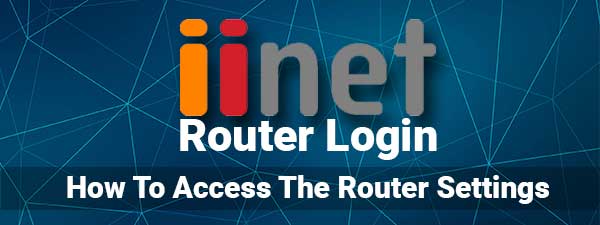
Du wirst brauchen:
- Ein Gerät, das entweder drahtlos oder mit einer kabelgebundenen Verbindung mit Ihrem iInet -Router -Netzwerk verbunden ist.
- Die Standard -IP IP, Benutzername und Kennwort für IINET -Administrator.
Was sind die Standard -IINET -Administratoranmeldetails?
Iinet Router, genau wie drahtlose Router, die andere Hersteller produzieren, sind mit Standard -Anmeldedetails in der Fabrik vordefiniert. Dies erleichtert uns, auf das Admin -Dashboard zuzugreifen und den Router zu konfigurieren. Es wird jedoch empfohlen, diese Standardwerte so bald wie möglich zu ändern. Dies sind die Standard -Anmeldedaten, aber Sie können benutzerdefinierte verwenden, wenn die Standards geändert wurden.
IINET verwendet verschiedene Router und Modems für ihre Kunden. Überprüfen Sie diese Anmeldedaten also basierend auf der Marke Router oder Modem:
| TG-789 Breitbandgateway | http://10.1.1.1/ | Administrator | Test01234 |
| TP-Link VR1600V | http://192.168.1.1/ | Administrator | Administrator |
| Smart Modem Gateway (VX420-G2H) | http://192.168.1.1/ | / | Administrator |
| VX420-G2V-Modem | http://192.168.1.1/ | / | Administrator |
| Sagemcom 5866 | http://192.168.1.1/ | Administrator | Administrator |
| Nokia Fastmile 5G -Modem | http://192.168.1.254/ | UserAdmin | Überprüfen Sie den Aufkleber für den Barcode |
Wie greife ich auf die Einstellungen von Iinet Router zu?
Hier finden Sie eine schrittweise Erläuterung, wie Sie Zugriff auf Ihre iInet -Router -Einstellungen erhalten.
Schritt 1 - Stellen Sie sicher, dass Ihr Gerät mit dem Netzwerk verbunden ist
Wenn Sie ein Gerät verwenden, das wie einen Laptop oder einen Computer mit dem Netzwerkkabel angeschlossen werden kann, können Sie das Ethernet -Kabel direkt an den gelben Anschluss an der Rückseite des Routers anschließen . Wenn Ihr Gerät jedoch nur über WLAN angeschlossen werden kann, können Sie Ihre drahtlose Verbindung verwenden, um es zu verbinden. Dies ist sehr wichtig, denn wenn das Gerät nicht angeschlossen ist , ist der Anmeldungsprozess von IInet Router nicht erfolglos.
Schritt 2 - Starten Sie Google Chrome, Firefox oder einen anderen Browser
In Ihrem Gerät ist bereits ein Webbrowser installiert. Ein Webbrowser ist erforderlich, wenn Sie sich beim Router -Admin -Dashboard anmelden möchten. Sie können den Browser, den Sie bereits auf Ihrem Gerät verwenden, verwenden. Es ist jedoch wichtig zu überprüfen, ob der Browser aktualisiert wird. Dadurch wird sichergestellt, dass zwischen dem Router -Admin -Dashboard und dem Browser keine Konflikte zwischen den Routern bestehen.
Schritt 3 - Geben Sie die IINET IP in die URL -Bar der Browser ein
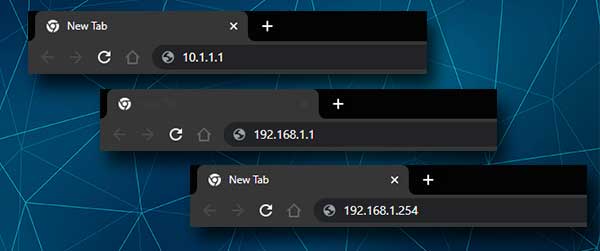
Jetzt sollten Sie die Router -IP in die URL -Leiste eingeben. Geben Sie die IP sorgfältig ein und drücken Sie die Eingabetaste auf Ihrer Tastatur. Wenn Sie die richtige IP sind, werden Sie aufgefordert, einen Benutzernamen und ein Passwort einzugeben. Wenn Sie jedoch die Router -Anmeldeseite nicht sehen, überprüfen Sie bitte, ob es sich um die richtige IP von Router handelt . Stellen Sie außerdem sicher, dass Sie die IP korrekt eingeben (nur Zahlen und Punkte) und sie in der URL -Leiste eingeben.
Schritt 4 - Geben Sie die IINET -Administratoranmeldetails ein
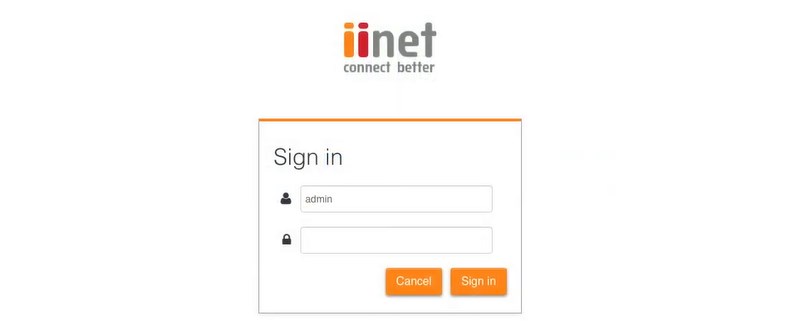
Wenn Sie aufgefordert werden, den Administrator Benutzernamen und Passwort einzugeben, achten Sie bitte darauf, da diese Fallempfindlichkeit sind. Der Standard -Administrator und das Passwort für den Verwaltungsrat und das Passwort sind bereits in der obigen Tabelle angegeben. Wenn Sie benutzerdefinierte Administratoranmeldemittel und -kennwort haben, greifen Sie auf die Router -Einstellungen zu .
Geben Sie diese Anmeldedetails ein und klicken Sie auf die Schaltfläche "Anmelden" .
Schritt 5 - Sie sind angemeldet
Wenn alles korrekt war, sollten Sie das Router -Admin -Dashboard jetzt sehen. Fühlen Sie sich frei, die Einstellungen durchzugehen. Alles sollte ziemlich klar sein und es sollte keine Probleme für Sie geben, die Einstellungen zu finden, die Sie ändern möchten.
Da Sie hier auf die Routereinstellungen zugegriffen haben, sollten Sie einige Änderungen vornehmen, um Ihr drahtloses Netzwerk auf einer grundlegenden Ebene zu sichern.
Literatur-Empfehlungen:
- IP -Adresse 10.1.1.1 - Eine detaillierte Anleitung
- Wie ändere ich das Wi-Fi-Passwort in Windows 10?
- Wie kann ich verhindern, dass mein Telefon automatisch mit Wi-Fi hergestellt wird?
Ändern Sie das IINET -Administratorkennwort
Das Administratorkennwort ist die erste Änderung, die wir normalerweise empfehlen, und muss geändert werden, wenn Sie Ihr Netzwerk zum ersten Mal oder unmittelbar danach einrichten . Falls Sie es hier nicht geändert haben, ist es richtig, es richtig zu machen.
Da Sie auf die Routereinstellungen zugegriffen haben, ist es nicht schwierig zu finden, wo Sie das Administratorkennwort ändern können. Abhängig vom Routermodell sehen Sie sich Folgendes an:
Für IInet TP-Link- Router klicken Sie auf Erweiterte , dann auf Systemwerkzeuge und schließlich auf die Verwaltung .
Wenn Sie das TG-789-Breitband-Gateway verwenden , klicken Sie auf dem Abschnitt Benutzerlistenliste auf Bearbeiten.
Sagemcom 5866 Benutzer sollten nach Zugriffskontrolle suchen und dann auf den Benutzer klicken.
Falls Sie ein Nokia Fastmile 5G -Modem verwenden, klicken Sie auf Wartung und dann auf Passwort .
Wenn Sie in den meisten Fällen die Seite erreichen, müssen Sie zuerst das alte Administratorkennwort eingeben. Danach müssen Sie das neue Passwort eingeben und erneut weitergeben, um sicherzustellen, dass Sie beim ersten Mal keine Tippfehler erstellt haben.
Vergessen Sie nicht, Ihre Änderungen zu speichern, und Sie sind fertig. Wenn Sie das nächste Mal das neue Administratorkennwort verwenden müssen, wenn Sie auf die Einstellungen von IInet Router zugreifen möchten.
Ändern Sie das IINET -WLAN -Passwort
Falls Ihr drahtloses Netzwerk nicht sicher ist, ist es sehr wichtig , Ihr WLAN -Netzwerk zu verschlüsseln . Dies verhindert, dass jemand sich ohne Ihre Erlaubnis mit dem Netzwerk verbinden und Ihre Bandbreite oder persönliche Dateien und Daten stiehlt.
Außerdem sollten Sie alle paar Monate das kabellose Netzwerkkennwort ändern . Hier finden Sie die erforderlichen Einstellungen.
Wenn Sie auf die Einstellungen für iInet -Router zugreifen, sollten Sie das Admin -Dashboard sehen.
Was Sie hier finden müssen, ist der drahtlose Abschnitt.
Wenn Sie darauf klicken, sollten Sie die Networks 2.4 und 5 GHz sehen. Stellen Sie sicher, dass Sie die Netzwerknamen und Passwörter für beide ändern. Die Netzwerknamen sollten unterschiedlich sein, aber Sie können das gleiche drahtlose Kennwort verwenden.
Klicken Sie auf das Netzwerk, das Sie ändern möchten. Im neuen Panel sehen Sie das SSID -Feld. Sie können Ihren Netzwerknamen hier ändern.
Wählen Sie als Sicherheitsmodus WPA2-PSK aus.
Im Feld des drahtlosen Kennworts geben Sie im neuen WLAN -Passwort ein. Stellen Sie sicher, dass es eine starke ist.
Wenn Sie WPS auf dieser Seite sehen, stellen Sie sicher, dass Sie diese deaktivieren. Es ist eine der empfohlenen Sicherheitseinstellungen. Stellen Sie daher sicher, dass Sie sie anwenden.
Klicken Sie auf die Schaltfläche Speichern und Sie sollten eine Nachricht sehen, die mit der Aufschrift "Änderungen" erfolgreich gespeichert werden !
Letzte Worte
Es ist sehr wichtig, Ihr drahtloses Netzwerk gesichert und gut zu pflegen, und Sie müssen die Anmeldetschritte von IInet Router kennen. Wir hoffen, dass dieser Artikel Ihnen geholfen hat, auf die Einstellungen von IInet Router zuzugreifen und die von uns empfohlenen Änderungen anzuwenden. Wir möchten auch darauf hinweisen, dass Sie die Standard- und benutzerdefinierten Administratoranmeldetails für die weitere Verwendung speichern müssen.
Falls Sie die benutzerdefinierten vergessen, müssen Sie den Router auf Werkseinstellungen zurücksetzen und sich mit den Standardeinstellungen anmelden. Durch das Speichern der Admin -Anmeldedaten speichern Sie vor diesem Problem.
